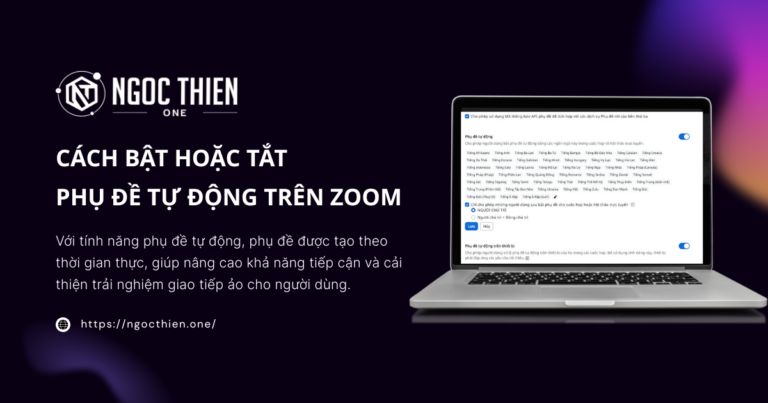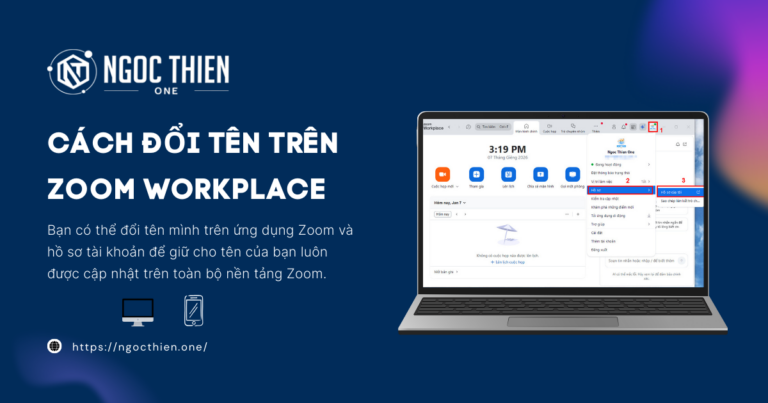Báo cáo hành vi không phù hợp trong cuộc họp Zoom là một phần trong các tính năng bảo mật trong cuộc họp của Zoom để giúp bạn giữ an toàn cho các cuộc họp, bạn có thể báo cáo những người tham gia có hành vi không phù hợp trong các cuộc họp bằng cách chọn những người tham gia mà bạn muốn báo cáo, bao gồm mọi chi tiết bằng văn bản và thêm tệp đính kèm. Báo cáo này sẽ tự động được gửi đến nhóm Zoom Trust and Safety để đánh giá bất kỳ hành vi sử dụng sai nền tảng nào và chặn người dùng nếu cần.
Bạn cũng có thể báo cáo hành vi lạm dụng liên quan đến Zoom nhưng xảy ra bên ngoài cuộc họp, hội thảo trên web hoặc sự kiện Zoom. Các loại yêu cầu khác mà bạn có thể gửi đến nhóm Tin cậy và An toàn của Zoom bao gồm báo cáo hoạt động gian lận hoặc tài khoản bị hack.
Yêu cầu báo cáo hành vi không phù hợp trong cuộc họp Zoom
- Tài khoản miễn phí hoặc trả phí
- Ứng dụng Zoom dành cho máy tính để bàn dành cho Windows, macOS hoặc Linux: Phiên bản toàn cầu tối thiểu hoặc cao hơn
- Ứng dụng di động Zoom dành cho Android hoặc iOS: Phiên bản toàn cầu tối thiểu hoặc cao hơn
- Đã bật báo cáo cho Zoom
Tham khảo: Bảng giá Zoom trả phí
Cách báo cáo người tham gia trong cuộc họp Zoom
Trong khi họp, bạn có thể báo cáo người tham gia có hành vi không phù hợp. Những người tham gia bị báo cáo sẽ bị loại khỏi cuộc họp.
Đối với Windows | macOS
- Với tư cách là người chủ trì cuộc họp hoặc người tham gia, hãy nhấp vào biểu tượng thông tin cuộc họp
 ở góc trên bên trái của cửa sổ.
ở góc trên bên trái của cửa sổ. - Ở góc dưới bên trái của hộp thoại thông tin cuộc họp, nhấp vào Báo cáo.
- Nhập người tham gia mà bạn muốn báo cáo.
- Chọn lý do báo cáo người tham gia.
- Nếu bạn hiện chưa đăng nhập vào tài khoản Zoom, hãy nhập địa chỉ email của bạn.
- (Tùy chọn) Chọn hộp kiểm Bao gồm ảnh chụp màn hình để bao gồm ảnh chụp màn hình hiện tại của bạn.
- Nhấp vào Gửi.
Bạn sẽ nhận được thông báo rằng báo cáo của bạn đã được gửi thành công.
Đối với Android | iOS
Lưu ý: Chỉ người tổ chức cuộc họp mới có thể báo cáo người tham gia cuộc họp từ ứng dụng Zoom dành cho thiết bị di động.
- Với tư cách là người chủ trì cuộc họp, hãy nhấn vào Người tham gia
 .
. - Nhấn vào tên của người tham gia mà bạn muốn báo cáo, sau đó nhấn Xóa.
- Nhấn vào Xóa và Báo cáo.
Người tham gia sẽ ngay lập tức bị xóa khỏi cuộc họp. - Nhấn vào lý do bạn báo cáo người tham gia này.
- (Tùy chọn) Chạm vào Đính kèm ảnh để đính kèm ảnh chụp màn hình hoặc ảnh chụp sự cố.
- Nhấn Gửi.
Đối với iPad
Lưu ý: Chỉ người tổ chức cuộc họp mới có thể báo cáo người tham gia cuộc họp từ ứng dụng Zoom dành cho thiết bị di động.
- Với tư cách là người chủ trì cuộc họp, hãy nhấn vào Người tham gia
 .
. - Nhấn vào tên của người tham gia mà bạn muốn báo cáo, sau đó nhấp vào Xóa.
- Nhấn vào Xóa và Báo cáo.
Người tham gia sẽ ngay lập tức bị xóa khỏi cuộc họp. - Nhấn vào lý do bạn báo cáo người tham gia này.
- (Tùy chọn) Chạm vào Đính kèm ảnh để đính kèm ảnh chụp màn hình hoặc ảnh chụp sự cố.
- Nhấn Gửi.
Cách báo cáo người tham gia cuộc họp trước
Bạn có thể báo cáo người tham gia cuộc họp trước đây do bạn tổ chức nếu được chủ tài khoản hoặc quản trị viên cho phép.
- Đăng nhập vào cổng thông tin web Zoom.
- Trong menu điều hướng, nhấp vào Meetings.
- Nhấp vào tab Previous.
- Di chuột qua cuộc họp, sau đó nhấp vào Report to Zoom.
- Nếu cuộc họp của bạn bao gồm nhiều phiên họp, hãy nhấp vào Report this Session bên cạnh một phiên họp.
- Nhấp vào menu thả xuống để chọn người tham gia cần báo cáo, sau đó nhấp vào Report.
Lưu ý: Bạn sẽ không thấy tùy chọn này nếu cuộc họp của bạn chỉ có 1 người tham gia khác. - Chọn lý do báo cáo người tham gia này.
- (Tùy chọn) Nhập bất kỳ bình luận nào để cung cấp thêm thông tin.
- (Tùy chọn) Nhấp vào Choose File để thêm ảnh chụp màn hình hoặc hình ảnh hiển thị sự cố.
- Nhấp vào Submit.
Cách xác nhận báo cáo
Khi bạn báo cáo một người tham gia, bạn phải xác nhận báo cáo trong vòng 7 ngày, nếu không báo cáo sẽ hết hạn. Để xác nhận báo cáo, hãy nhấp vào liên kết Xác nhận báo cáo trong email bạn nhận được sau khi báo cáo một người tham gia. Bạn cũng có thể xác nhận báo cáo trong cổng thông tin web Zoom.
- Đăng nhập vào cổng thông tin web Zoom.
- Trong menu điều hướng, nhấp vào Quản lý tài khoản rồi nhấp vào Báo cáo.
- Nhấp vào tab Báo cáo hoạt động của người dùng.
- Nhấp vào Người tham gia đã báo cáo .
- Nhấp vào tab Chờ xác nhận của tôi.
- Nhấp vào Xác nhận bên cạnh báo cáo bạn muốn gửi tới Zoom.
Cách xem và hủy báo cáo
Trong cổng thông tin web Zoom, bạn có thể xem tất cả các báo cáo đang chờ xử lý, đã xác nhận và đã hoàn thành. Bạn cũng có thể hủy các báo cáo đang chờ xử lý đã được gửi nhầm.
- Đăng nhập vào cổng thông tin web Zoom.
- Trong menu điều hướng, nhấp vào Quản lý tài khoản rồi nhấp vào Báo cáo.
- Nhấp vào tab Báo cáo hoạt động của người dùng.
- Nhấp vào Người tham gia đã báo cáo.
- Nhấp vào một trong các tab sau:
- Chờ xác nhận của Tôi: Các báo cáo đang chờ xác nhận của bạn và chưa được gửi đến Zoom. Nhấp vào Xác nhận để gửi báo cáo hoặc nhấp vào Hủy Báo cáo này để hủy báo cáo trước khi gửi đến Zoom.
- Đã xác nhận: Các báo cáo đã được gửi tới Zoom nhưng chưa được đóng hoặc giải quyết.
- Đã hoàn thành: Các báo cáo đã gửi tới Zoom và đã được đóng hoặc giải quyết.